
हालांकि आज चलो एक zillion ऐप्स हैं उन मोबाइल उपकरणों के लिए जो हमें सभी प्रकार के प्रभाव और फ़िल्टर लागू करने की अनुमति देते हैं, जैसे कि विंटेज, यह हमेशा उन्हें मैन्युअल रूप से लागू करने में सक्षम होने के लिए बहुत अच्छा होता है अगर हम अपनी तस्वीरों को छोड़ने के चरणों को जानने के काम में खुद को लगाते हैं व्यक्तिगत स्पर्श।
इस व्यापक ट्यूटोरियल में हम एक ऐसी तस्वीर लेंगे जिसमें विशिष्ट बारीकियाँ हैं इसके चरित्र को निखारें और इसे एक विंटेज में बदल दें यह सामाजिक नेटवर्क बना देगा जहाँ आप इसे साझा करते हैं आप इसे पसंद करते हैं। लगभग 30 मिनट में आपके पास एक पूरी तरह से संशोधित विंटेज शैली की फोटो होगी यदि आप उन चरणों का पालन करते हैं जो मैं साझा करने जा रहा हूं।
एडोब फोटोशॉप के साथ अपनी तस्वीरों में विंटेज प्रभाव कैसे लागू करें
मैंने एक फोटो की तलाश की है जिसमें विशेष रूप से कुछ ऐसा है जैसे मॉडल की मुस्कान, जो उसके साथ एक वस्तु है ताकि यह अच्छी तरह से रचना को सजाये और एक पृष्ठभूमि है जो सभी फोटोग्राफी और विंटेज प्रभाव में अधिक सामंजस्य बना सके जो हम लागू करने जा रहे हैं।

मुझे यह भी कहना है कि ट्यूटोरियल के लिए मेरे पास है Adobe Photoshop CC का उपयोग किया.
- पहली बात यह है कि फोटो डाउनलोड करें कि मैंने ट्यूटोरियल के लिए लिया है इस लिंक से
- हम फ़ोटोशॉप में छवि को खोलते हैं और «समायोजन» पैनल पर जाते हैं और एक «स्तर समायोजन परत» बनाते हैं:
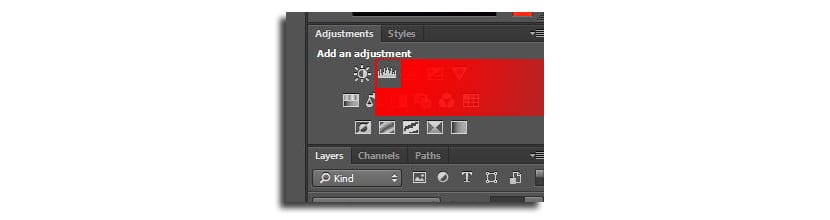
- हम काले रंग की मात्रा बढ़ाकर 8 कर देते हैं जैसा कि आप नीचे दी गई छवि में देख सकते हैं:
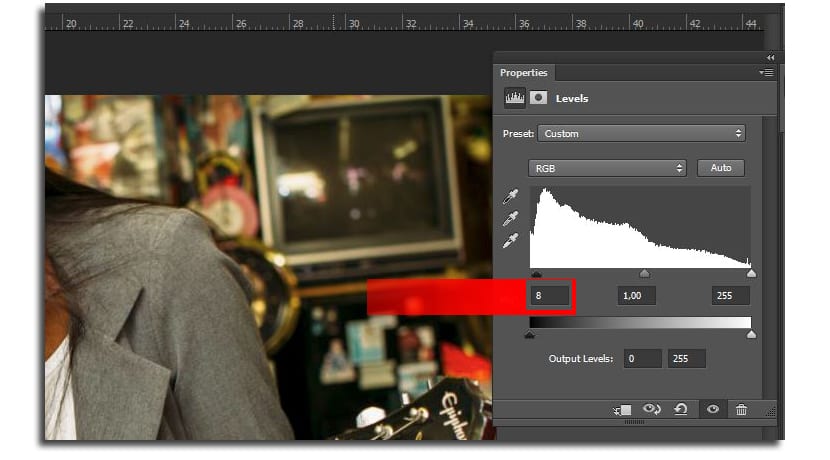
- अब हम परत को डुप्लिकेट करते हैं «पृष्ठभूमि»और हम इसे उन सभी परतों के ऊपर ले जाते हैं जो हमारे पास हैं
- लेयर्स पैनल में नई लेयर पर राइट क्लिक करें और «स्मार्ट ऑब्जेक्ट में कनवर्ट करें«। यह हमें आसानी से उन प्रभावों की समीक्षा करने या ठीक करने की अनुमति देता है जो आगे लागू होंगे, यदि आवश्यक हो।
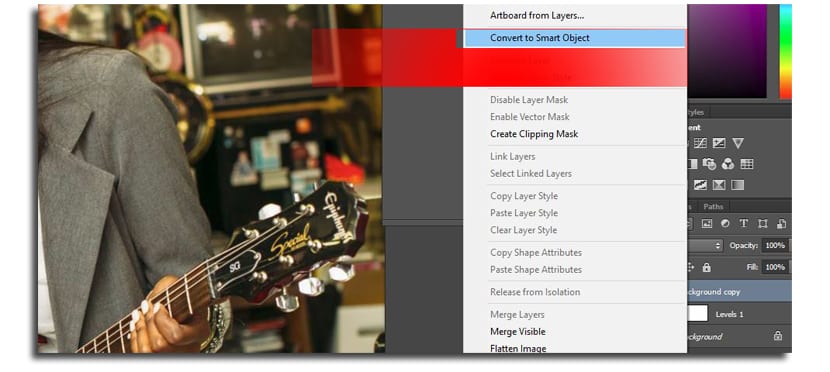
- अब हम छवि की रेखा मोटाई और इसके विपरीत को बढ़ाने जा रहे हैं, इसलिए हम जा रहे हैं हाई पास फ़िल्टर लागू करें नई परत के लिए बनाया। फ़िल्टर> अन्य> उच्च पास चुनें

- हम उपयोग करेंगे 14 का त्रिज्या और «ओके» पर क्लिक करें

- अब हमें लेयर मोड को «में बदलना हैउपरिशायी»फोटो के कुछ पहलुओं को दर्शाने के लिए, जैसा कि चित्र में दिखाया गया है:
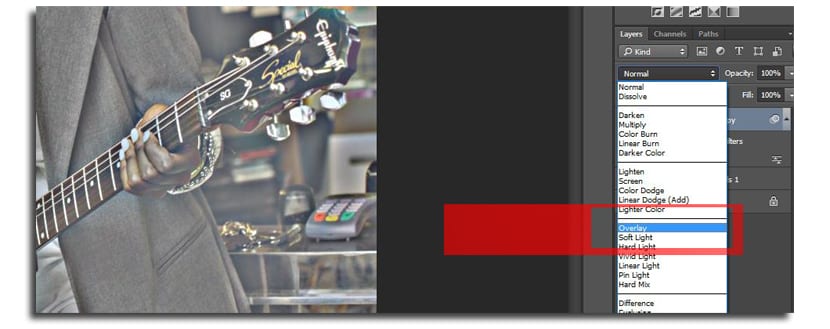
- अगली बात यह है कि परत की पृष्ठभूमि के विपरीत घटाना है। हम जा रहे हैं परत> नई समायोजन परत> चमक / कंट्रास्ट
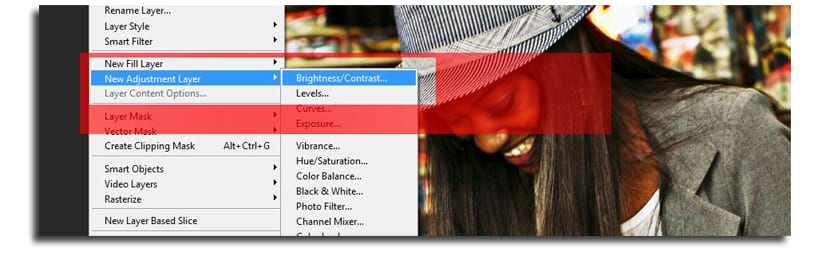
- हम -20 पर कंट्रास्ट सेटिंग का उपयोग करते हैं
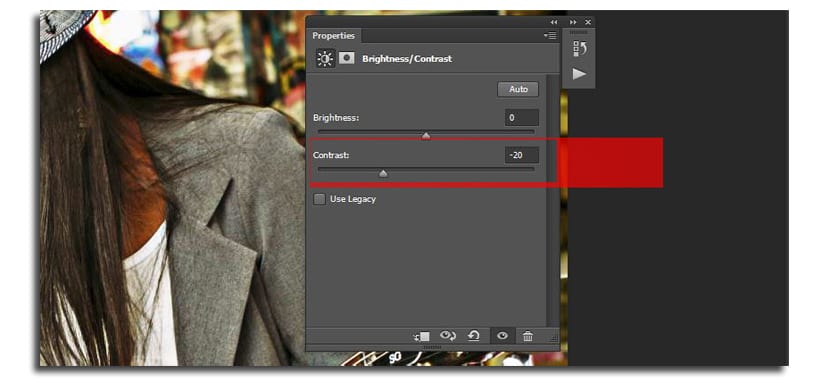
- अब हम एक जोड़ते हैं «घटता» की नई परत छवि में दिखाए गए «समायोजन» पैनल से:
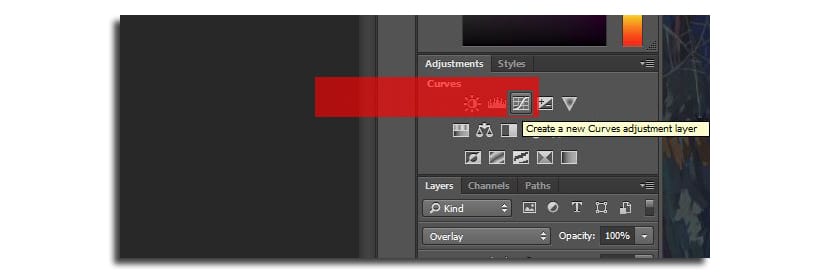
- अब हमें प्रत्येक चैनल को व्यक्तिगत रूप से हेरफेर करना होगा। उसके लिए रेड चैनल हम प्रकाश टन को बढ़ाते हैं और 25% और दूसरे 75% पर एक बिंदु बनाकर घुमावदार आकार का उपयोग करके अंधेरे को कम करते हैं। चित्र इसे पूरी तरह से दिखाता है:
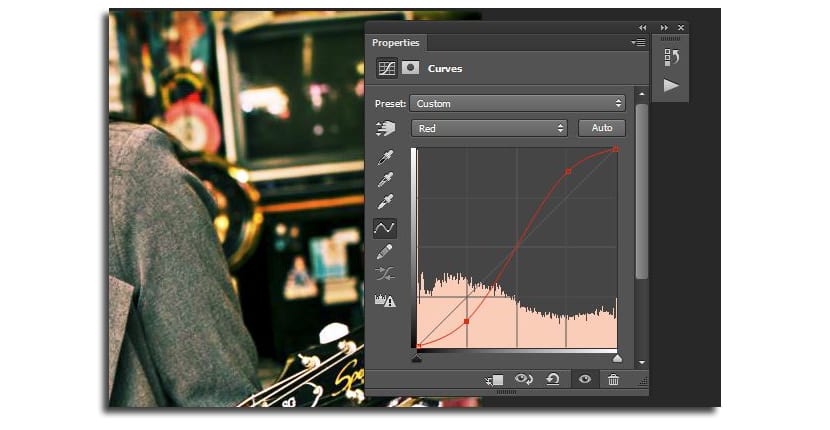
- हरे चैनल के लिए हम लाल चैनल के साथ भी ऐसा ही करते हैं, और केवल नीले रंग के लिए हम प्रकाश टन को 75% तक कम कर देंगे और हम अंधेरे टन को 25% तक बढ़ा देंगे। छवि साफ़ करने के लिए:
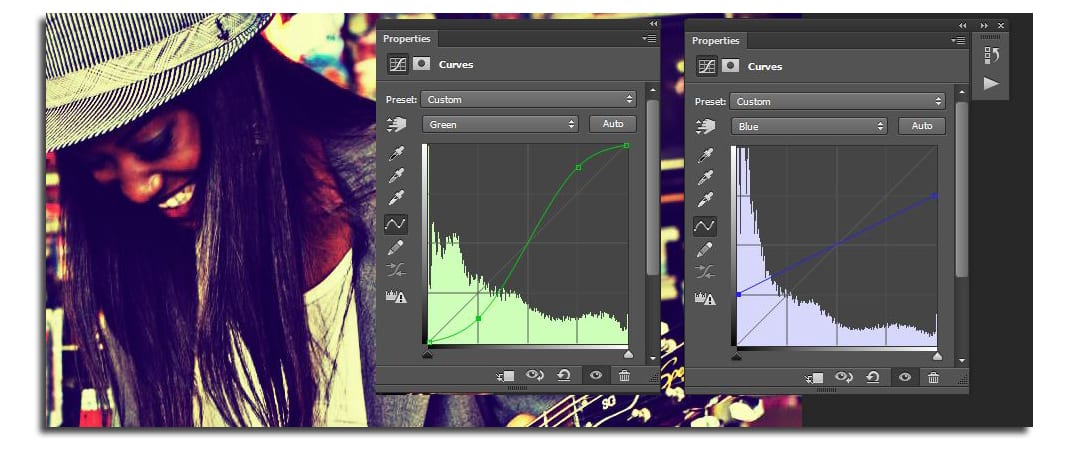
- अब हम परत को अपलोड करने जा रहे हैं «बैकग्राउंड कॉपी»सब से ऊपर शीर्ष पर
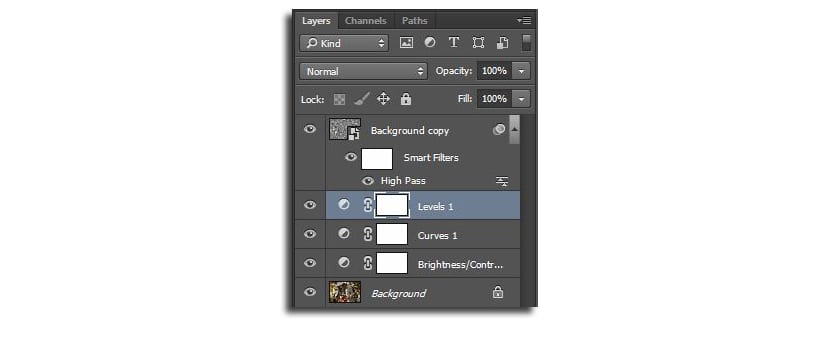
- अगली चीज बनाना है «स्तर» परत के ऊपर एक परत और इसे R255, G0, B255 मानों के साथ मैजेन्टा से भरें

- हम बदल जाते हैं परत मोड को «स्क्रीन» और हम अस्पष्टता (अपारदर्शिता) को 6% तक कम कर देते हैं। इसके साथ जो हासिल किया जाता है वह विंटेज प्रभाव में थोड़ी गर्मजोशी जोड़ने के लिए है
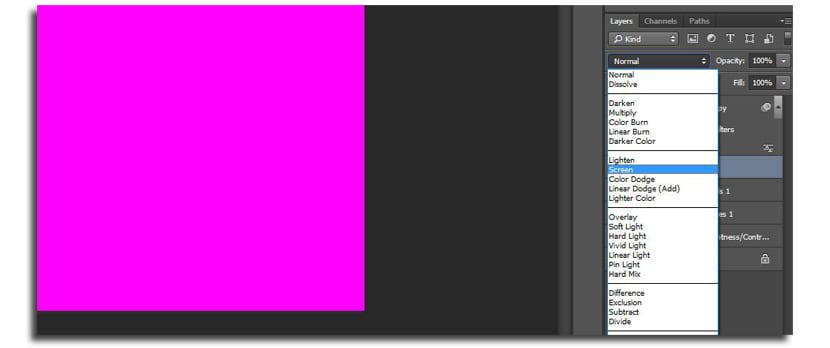
- "पृष्ठभूमि" परत का चयन करें और से एक ह्यू / संतृप्ति समायोजन परत जोड़ें परत> समायोजन परत जोड़ें> रंग / संतृप्ति। विंडो में हम संतृप्ति स्लाइडर को -20 में ले जाते हैं। यह जो करता है वह पहले से जोड़े गए गर्मी को कम किए बिना छवि को सफेद करता है
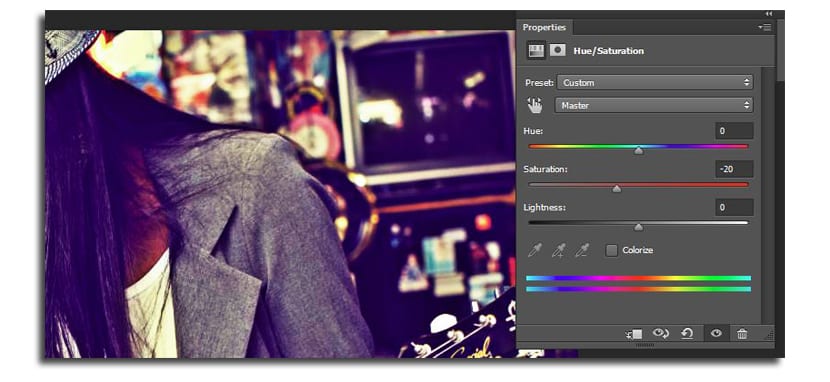
- हम बैकग्राउंड लेयर को डुप्लिकेट करते हैं और सेलेक्ट करते हैं फ़िल्टर> शोर> शोर जोड़ें। यहां हम छवि के आकार के लिए आनुपातिक राशि का उपयोग करते हैं। इस ट्यूटोरियल में उपयोग की गई चौड़ाई 1024 पिक्सेल की है, इसलिए हम 4.0 प्रतिशत का उपयोग करते हैं। यदि छवि 2048 थी, तो यह 8.0 होगी ... 4 में से कई
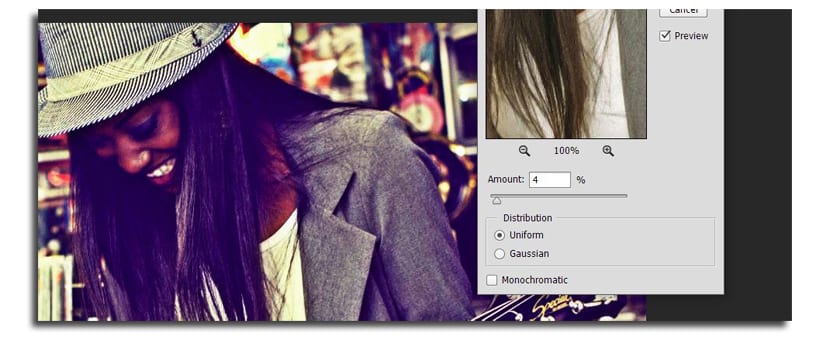
- आपको यह सुनिश्चित करना होगा वर्दी सक्रिय है और मोनोक्रोम नं
- अब, चुना गया शोर परत के साथ, हम चुनते हैं फ़िल्टर> लेंस सुधार। विंडो में हम कस्टम टैब का चयन करते हैं और विगनेट सेक्शन में, हम -100 की मात्रा को कम करते हैं और मिडपॉइंट को +35 तक बढ़ाते हैं
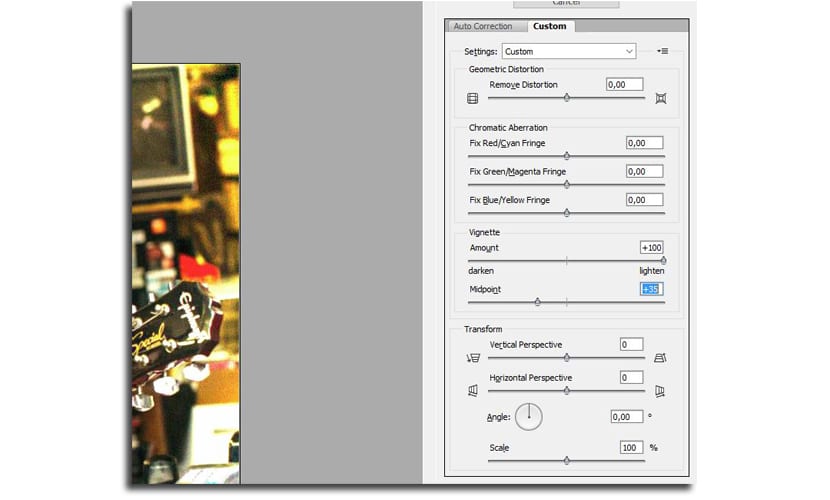
- हमारे पास है चित्र को सूचीबद्ध करें विंटेज प्रभाव के साथ जैसा कि आप देख सकते हैं:

हम आपको एक साथ छोड़ देते हैं फ़ोटोशॉप में एक तस्वीर रंग भरने के लिए ट्यूटोरियल.